Docker : C’est quoi et comment ca marche ?
Installer Docker et Docker Compose est relativement simple. Mais avant toutes choses, expliquont ce que c’est Docker et comment ça fonctionne! Les conteneurs ressemblent en quelque sorte à des machines virtuelles, ils ont leur propre système d’exploitation. Mais contrairement aux machines virtuelles, ils ne simulent pas l’intégralité d’un ordinateur, mais créent plutôt un environnement sandbox qui prétend être une machine virtuelle.
Habituellement, ces conteneurs exécutent également la version la plus petite possible d’un logiciel, une version allégée de celui-ci, pour consommer le moins de ressources possibles.
Ainsi, Docker est une plateforme permettant de développer et d’exécuter ces conteneurs. En faite, Docker vous permet de séparer vos applications de votre infrastructure principale afin que vous puissiez déployer les logiciels facilement et rapidement.
Pour plus d’info, rendez-vous directement sur le site de Docker.
Comment installer et utiliser Docker
Installation de Docker et Docker Compose étape par étape
Tout d’abord, vérifions que votre machine soit à jour:
sudo apt update && sudo apt upgrade -y
Puis, ajoutez la clé GPG provenant du référentiel officiel de Docker:
sudo apt-get install ca-certificates curl
sudo install -m 0755 -d /etc/apt/keyrings
sudo curl -fsSL https://download.docker.com/linux/debian/gpg -o /etc/apt/keyrings/docker.asc
sudo chmod a+r /etc/apt/keyrings/docker.asc
À présent, ajoutez le référentiel Docker au fichier « Sources » APT qui contient la liste de l’ensemble des référentiels:
echo \
"deb [arch=$(dpkg --print-architecture) signed-by=/etc/apt/keyrings/docker.asc] https://download.docker.com/linux/debian \
$(. /etc/os-release && echo "$VERSION_CODENAME") stable" | \
sudo tee /etc/apt/sources.list.d/docker.list > /dev/null
sudo apt-get update
Enfin, installez Docker CE (Community Edition) et Docker Compose:
sudo apt-get install docker-ce docker-ce-cli containerd.io docker-buildx-plugin docker-compose-plugin
Vérification de l’installation
Tout d’abord, vous pouvez vérifier si vous avez bien installer Docker et Docker Compose. Pour ça, il suffit de regarder quelle version est installé sur votre machine:
docker version
docker compose version
Vous devriez recevoir quelque chose dans ce genre:
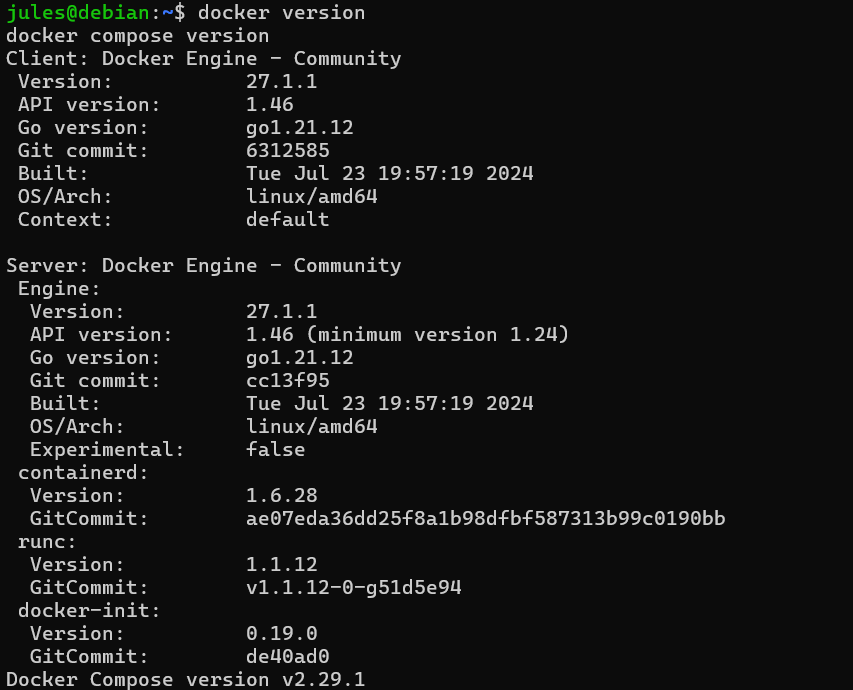
Vous pouvez aussi vérifier votre installation en créer une image test:
sudo docker run hello-world
Quelques options à configurer
Configurer Docker pour se lancer au démarrage système
De base, pour Debian et Ubuntu, Docker se lance par défault au démarrage.
sudo systemctl enable docker.service
sudo systemctl enable containerd.service
Au contraire, si vous voulez désactiver cette option:
sudo systemctl disable docker.service
sudo systemctl disable containerd.service
Gérer Docker en tant qu’utilisateur non root
Comme la plupart des conteneurs que vous déployerez sera à partir de votre utilisateur, il est important de vous accordez les droits pour gérer docker afin d’éviter les soucis plus tard !
Pour cela il suffit de créer le group docker et de d’y ajouter votre utilisateur:
sudo groupadd docker
sudo usermod -aG docker $USER
Maintenant que vous avez installer Docker et Docker Compose, allez suivre le guide pour installer votre média-center personnel 100% automatique afin d’avoir votre propre serveur de streaming, comme votre Netflix personnel.